Excel输入身份证号码变成e+17,Excel中输入身份证号码后修改为e+17怎么办?最近,有用户在使用Excel编辑表格时,遇到输入的ID号显示不完整的情况。输入完成后,号码自动变为E+17等格式。那么这种情况应该如何解决呢?让我们来看看。
解决方法如下:
1、我们首先在电脑上找到一个表格文档,右键单击该文档,打开打开方式选项,然后选择Excel选项。
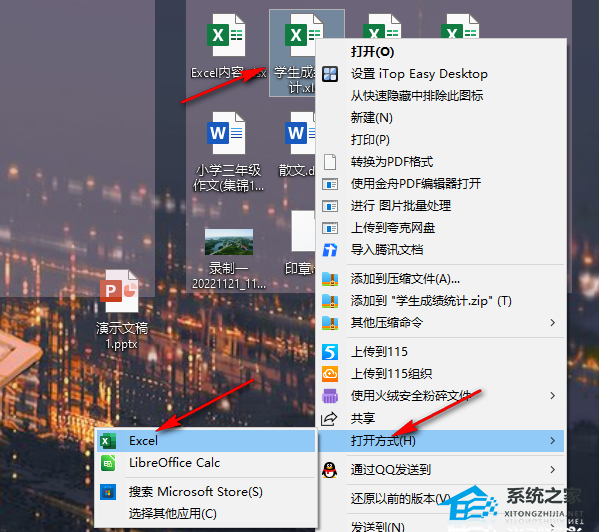 2。进入文件页面后,我们首先在页面中选择需要填写ID号的单元格,右键单击该单元格,然后单击菜单列表中的设置单元格格式选项。
2。进入文件页面后,我们首先在页面中选择需要填写ID号的单元格,右键单击该单元格,然后单击菜单列表中的设置单元格格式选项。
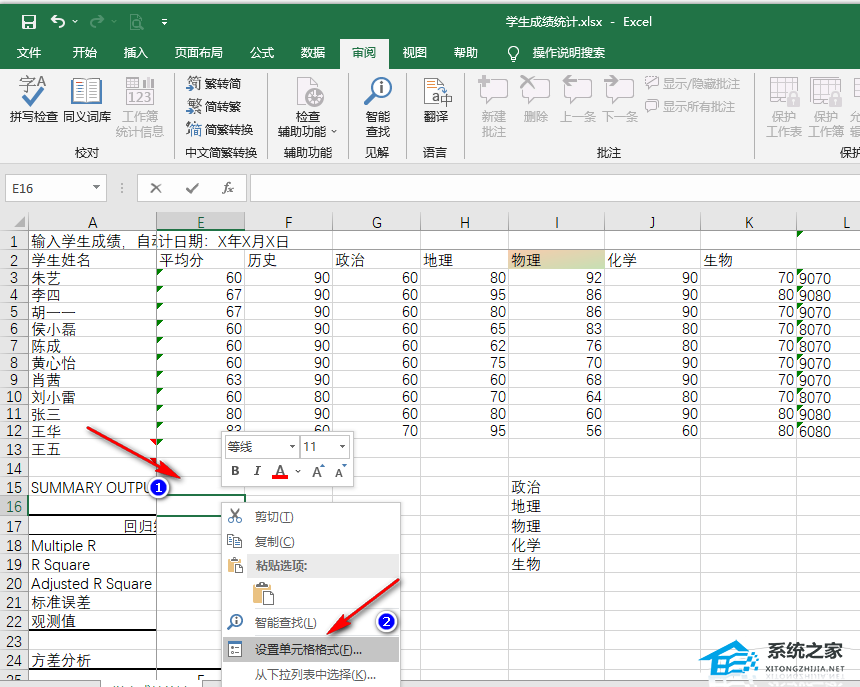 3。进入单元格格式化页面后,我们首先点击上方选项栏中的数字选项,然后在类别列表中找到文本选项。
3。进入单元格格式化页面后,我们首先点击上方选项栏中的数字选项,然后在类别列表中找到文本选项。
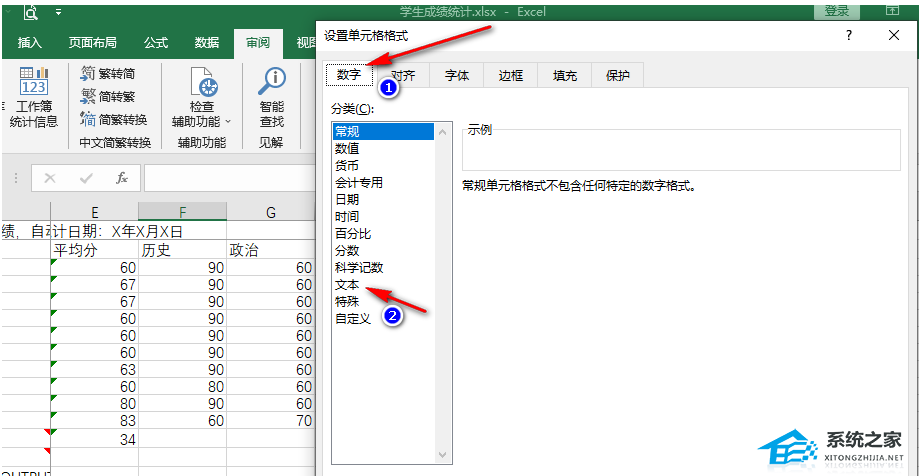 4。我们将数字的分类更改为文本选项。可以看到该选项的作用是将数字作为文本处理,使得显示的内容与输入的内容完全一致。设置完之后我们就可以点击确定了。
4。我们将数字的分类更改为文本选项。可以看到该选项的作用是将数字作为文本处理,使得显示的内容与输入的内容完全一致。设置完之后我们就可以点击确定了。
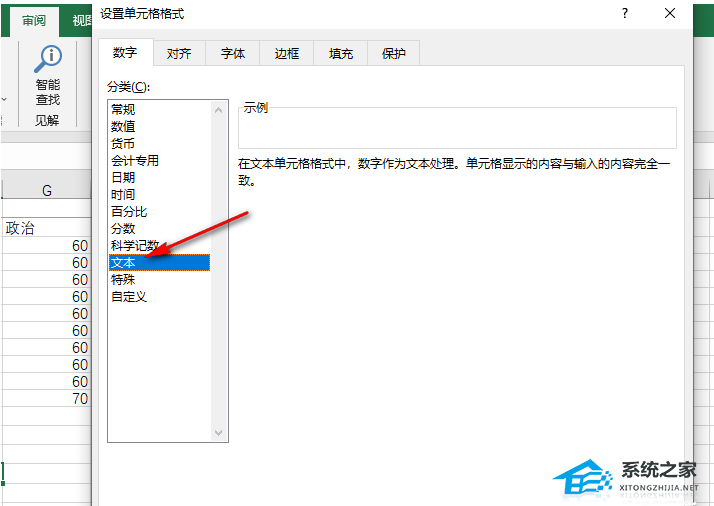 5。更改号码格式后,我们在这个单元格中输入我们的身份证号码,可以看到所有的身份证号码都显示出来了,不会变成E+17之类的。
5。更改号码格式后,我们在这个单元格中输入我们的身份证号码,可以看到所有的身份证号码都显示出来了,不会变成E+17之类的。
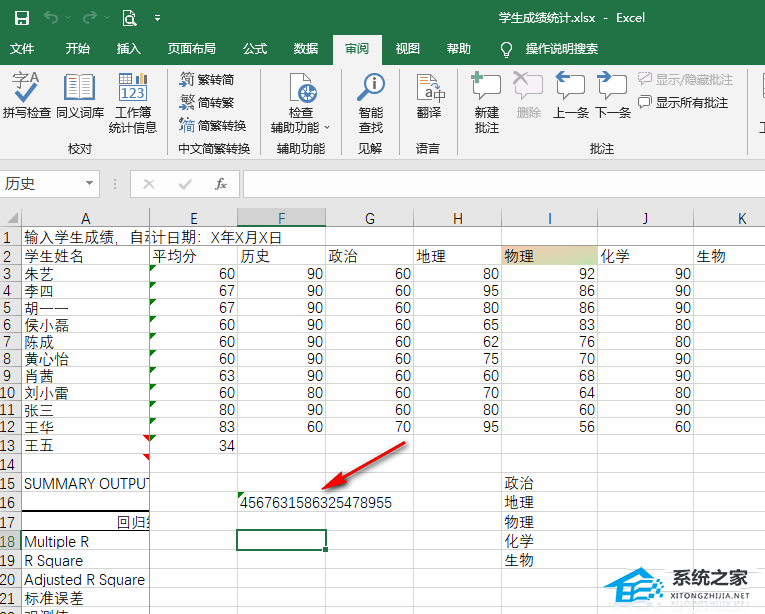
Excel输入身份证号码变成e+17,以上就是本文为您收集整理的Excel输入身份证号码变成e+17最新内容,希望能帮到您!更多相关内容欢迎关注。








